如果您想将单个乐器转录成乐谱,那么您来对地方了!在这份分步指南中,我将向您展示如何使用 Melody Scanner 的通用模式。
什么是通用模式? #
除了 编曲模式 和 主旋律谱模式 之外,通用模式可以转录只包含一个乐器的歌曲。这是因为该应用程序不会生成与歌曲和谐的乐谱,而是尝试分析它并为该特定乐器创建准确的转录。
在尝试通用模式之前,请查看 其他 Klangio 应用程序。它们在转录方面的准确性高于通用模式。
步骤 1:创建 Melody Scanner 账户 #
访问 melodyscanner.com 并点击“免费试用”以注册或登录。
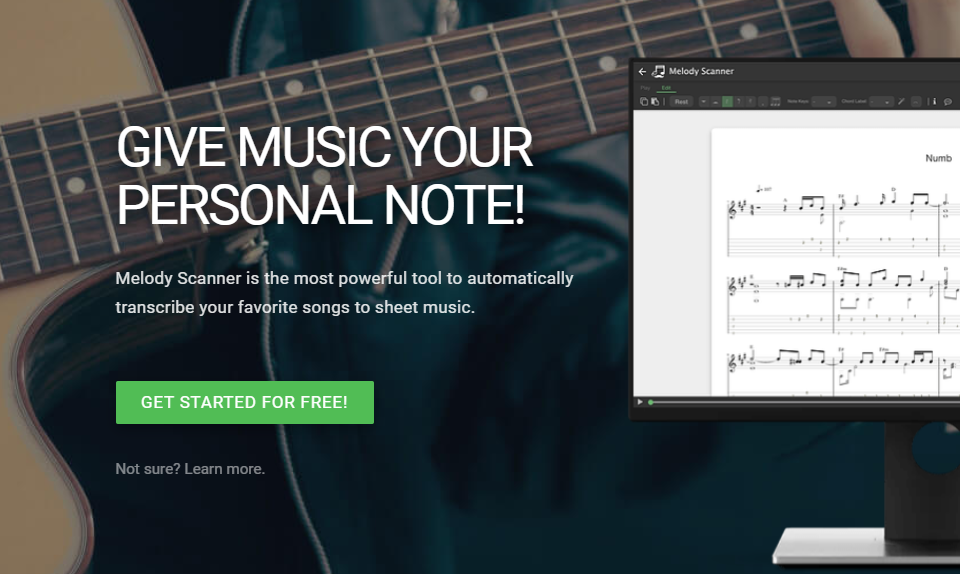
步骤 2:打开通用模式 #
在您的 Melody Scanner 歌曲本中,将鼠标悬停在“+”图标上,然后点击“YouTube 转乐谱”。选择通用模式。
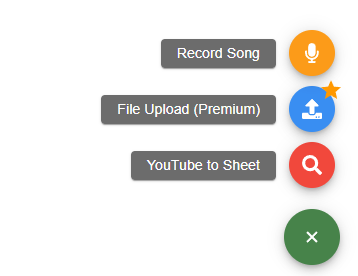
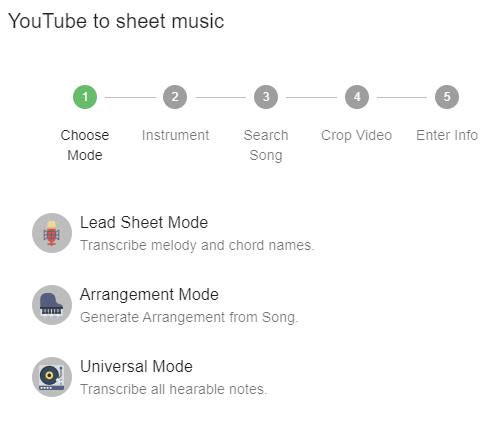
步骤 3:选择您的设置 #
接下来,选择您想要生成乐谱的乐器,然后点击“下一步”。现在您可以粘贴歌曲的 YouTube 链接,或直接在搜索栏中搜索。
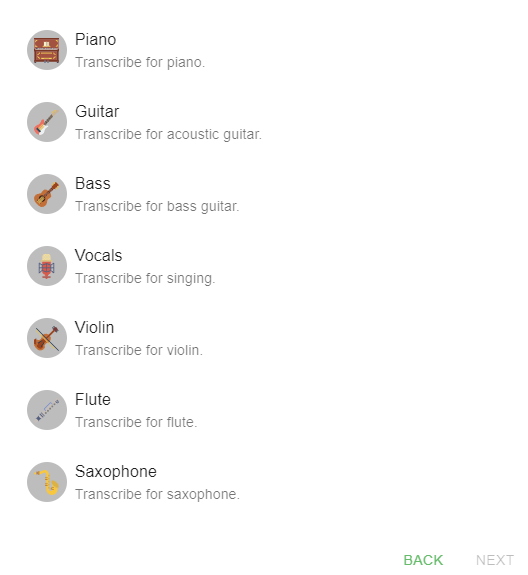
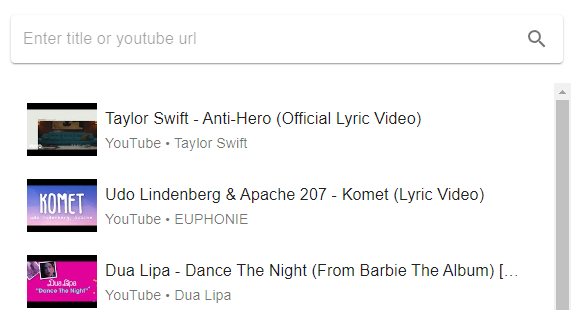
步骤 4:转录 #
Melody Scanner 的 AI 现在将为您选择的乐器创建转录。几秒钟内,您将看到生成的转录乐谱。如果这就是您所需要的,您可以将其导出为 PDF 文件。
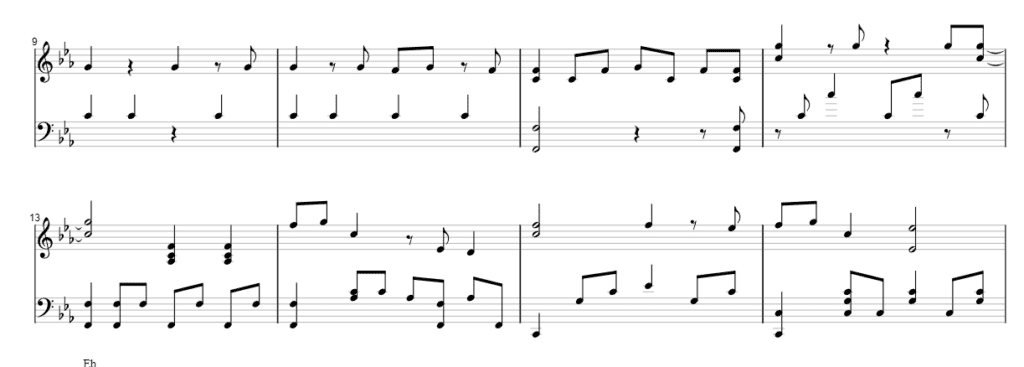
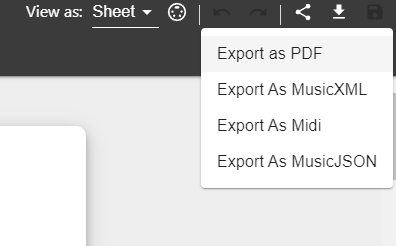
步骤 5:编辑您的主旋律谱(高级版) #
使用 编辑模式 通过添加或删除音符来调整您的转录。升级到高级版 以解锁更多 下载格式,例如 MIDI/MusicXM。
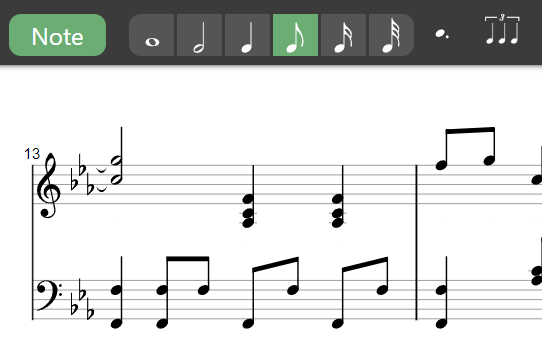
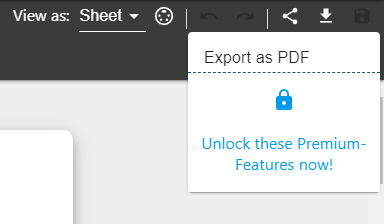
查看更多功能介绍! #
Melody Scanner 还提供另外两种模式:编曲模式 和 主旋律谱模式。
还可以查看其他 Klangio 应用程序,用于转录 钢琴、原声吉他、电吉他和贝斯、人声、鼓 和 多乐器转录。
如果您对如何使用 Melody Scanner 的通用模式有疑问,请随时查看我们 帮助中心 的其他文章。





